אתה יכול להסתיר את סמל הסוללה ב-Windows 10
- למרות שזה קריטי לכמה, משתמשים רבים רוצים להסתיר את סמל הסוללה ב-Windows 11 בגלל חוסר שימוש.
- Windows 10 הציעה אפשרות מהירה להסתיר את סמל הסוללה, אבל זה לא המקרה עם האיטרציה האחרונה.
- משתמשים יכולים להסתיר את כל סמלי מגש המערכת ב-Windows 11 למעט אלה הקריטיים.
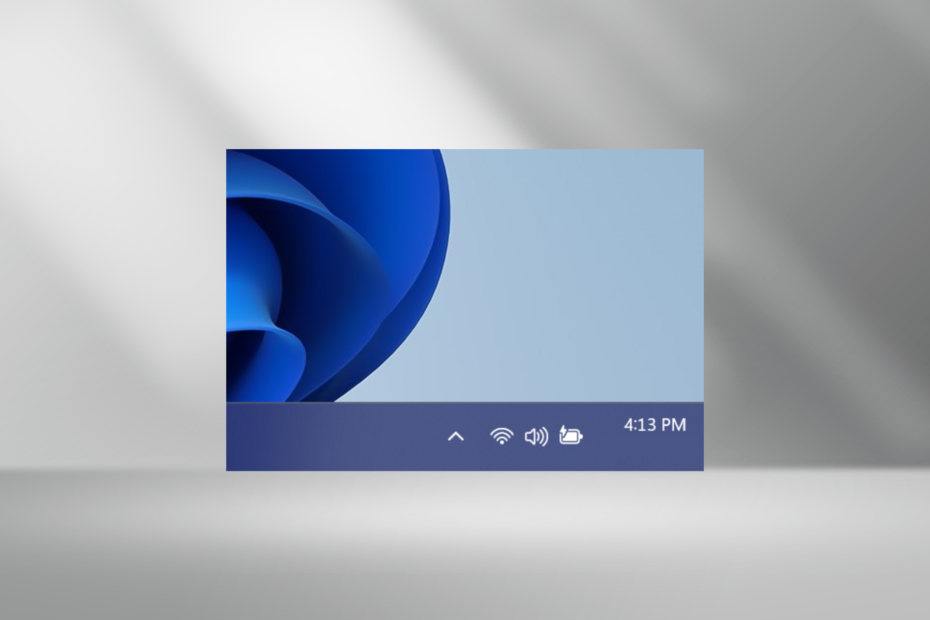
שורת המשימות היא חלק קריטי בכל מחשב Windows פונקציונלי. זה מאפשר ניווט חלק בין אפליקציות ומאפשר למשתמשים לגשת במהירות ל מגש מערכת. אבל רבים תוהים כיצד להסתיר את סמל הסוללה ב-Windows 11.
ממוקם ב מגש מערכת ביחד עם רֶשֶׁת ו סאונד/ווליום סמלים, ה סוֹלְלָה סמל הוא רק בזבוז מקום עבור משתמשי מחשב נייד ללא סוללה מחוברת. חלקם אפילו דיווחו ש-Windows מזהה את ה-UPS שלהם כסוללה, על אחת כמה וכמה סיבות להסתיר את סמל הסוללה.
המשך לקרוא כדי לגלות אם אתה יכול להציג או להסתיר סמלים במגש המערכת!
האם אתה יכול להסתיר את סמל הסוללה ב-Windows 11?
לא, Windows 11 לא מאפשר למשתמשים להסתיר את סמל הסוללה, או לצורך העניין, אפילו רשת ועוצמת קול ב-Windows 11. הסיבה לכך היא ששורת המשימות של Windows 11 בנויה בצורה שונה למדי ומקושרת אליה הגדרות מהירות.
יתרה מכך, מיקרוסופט מאמינה ששלושה אלה הם קריטיים, ובכך הסירה את היכולת להסתיר סמלי מערכת ב-Windows 11.
מכיוון ש-Windows 10 הציעה את הפונקציונליות להסיר את לחצן ההפעלה, יש סיכוי שמיקרוסופט תעשה זאת הצג כמה שינויים בעתיד הקרוב כדי להתאים אישית יותר את מגש המערכת, אך לעת עתה, אינך יכול לעשות זאת. עם זאת, אתה יכול להפוך את סמלי שורת המשימות לגדולים יותר להגברת הנראות.
כיצד אוכל להסתיר את הסוללה בשורת המשימות שלי ב-Windows 11?
1. הסתר סמלים במגש המערכת
- ללחוץ חלונות + אני כדי לפתוח את הגדרות חלון, בחר התאמה אישית מחלונית הניווט ולחץ על שורת המשימות בצד ימין.

- תַחַת סמלי מגש המערכת, הפעל את המתג עבור אלה שאתה רוצה שיוצגו. הערכים כאן כוללים:
- תפריט עט
- מקלדת מגע
-
מקלדת וירטואלית
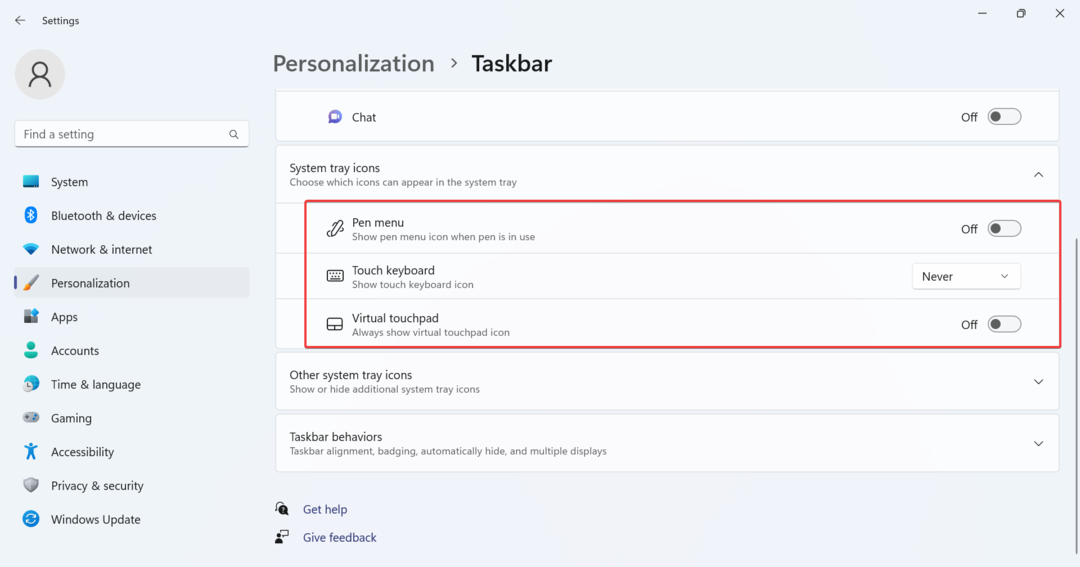
- אתה יכול גם להציג או להסתיר את הערכים מתחת סמלי מגש מערכת אחרים. אלה גלויים כאשר אתה מרחיב לפי מגש המערכת על ידי לחיצה על הסוגר הזוויתי הפונה כלפי מעלה (סמל חץ) לפני רֶשֶׁת סמל.
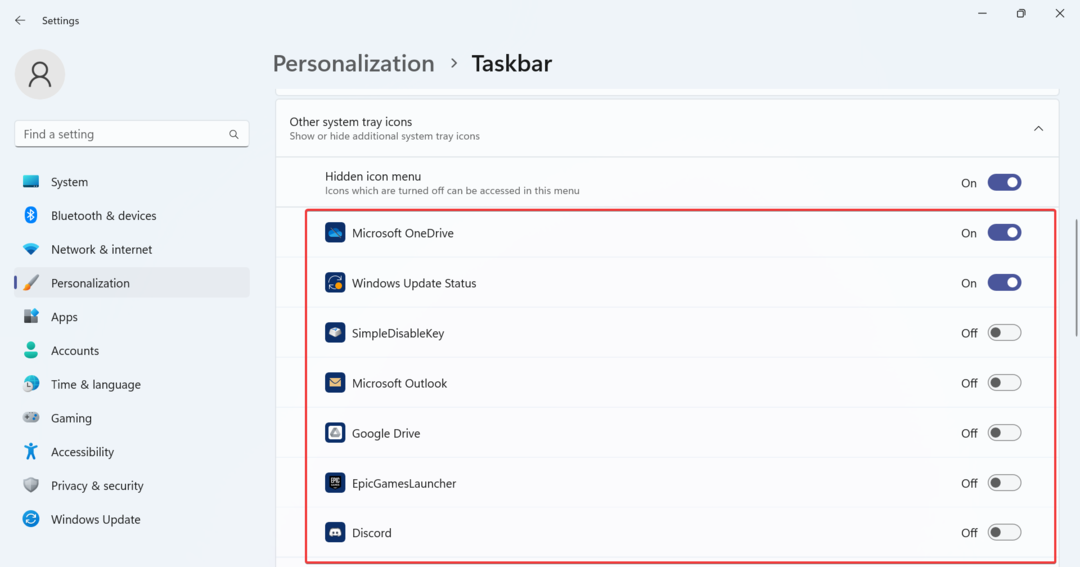
- כדי למנוע את סמלי מגש מערכת אחרים מלהיות גלוי, פשוט השבת את המתג עבור הסתר תפריט סמלים.
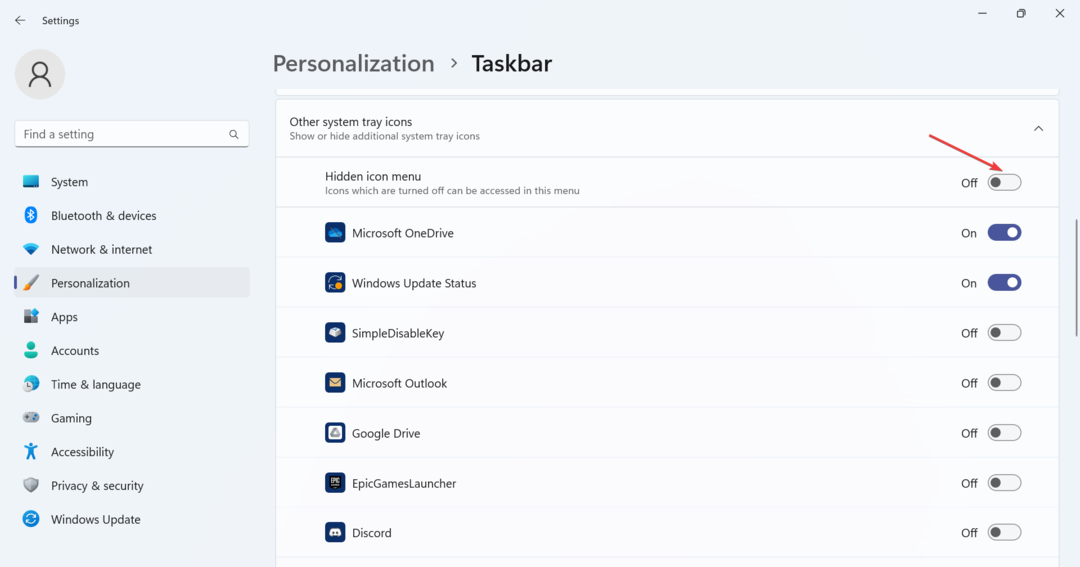
למעט סוללת המחשב הנייד או סמלי מערכת קריטיים אחרים, כלומר, רשת ונפח, אתה יכול להציג או להסתיר את כל הערכים האחרים במגש המערכת ב-Windows 11 מהגדרות שורת המשימות.
זה כולל את Microsoft OneDrive, סטטוס Windows Update, סמל התראות האבטחה של Windows, מנהל המשימות וההודעה Safely Remove Hardware and Eject Media, בין היתר.
2. הסתר סמלי שורת המשימות
- ללחוץ חלונות + אני כדי לפתוח את הגדרות אפליקציה, בחר התאמה אישית משמאל, ולאחר מכן לחץ על שורת המשימות.
- כעת תוכל להציג או להסתיר את הערכים הרשומים תחת פריטים בשורת המשימות. פשוט הפעל (או כבה) את המתג עבור הערך הרלוונטי.
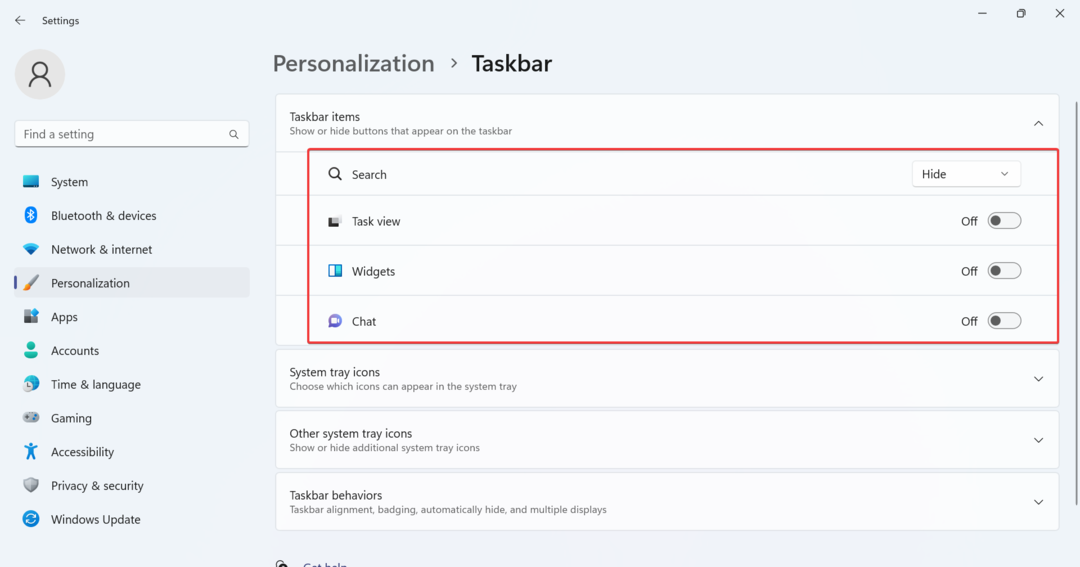
הגדרות שורת המשימות ב-Windows 11 מאפשרות למשתמשים גם להגדיר אילו סמלים מופיעים בשורת המשימות עצמה. זה כולל חיפוש, תצוגת משימות, ווידג'טים וצ'אט צוותים.
- כיצד לשמור פריסת מיקומי סמל שולחן העבודה ב-Windows 11
- כיצד לשנות את סוג הרשת לפרטי או ציבורי ב-Windows 11
- כיצד אוכל להגביל את טעינת הסוללה ל-80% ב-Windows 11
- כיצד להפעיל CHKDSK ב-Windows 11: מצא ותקן שגיאות דיסק
3. הוסף או הסר הגדרות מהירות
- עבור לשולחן העבודה ולחץ על כל אחד משלושת הסמלים, רשת, נפח או סוללה.
- כעת, לחץ על ערוך הגדרות מהירות סמל (עיפרון).
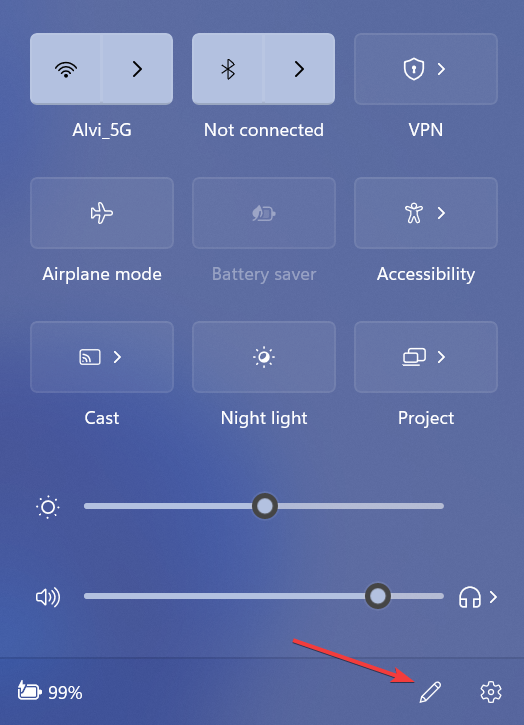
- כדי להסיר א הגדרות מהירות סמל, לחץ על לְהוֹצִיא סִיכָּה אפשרות ליד הפינה השמאלית העליונה של הערכים הבודדים, ולחץ בוצע כדי לשמור את השינויים.
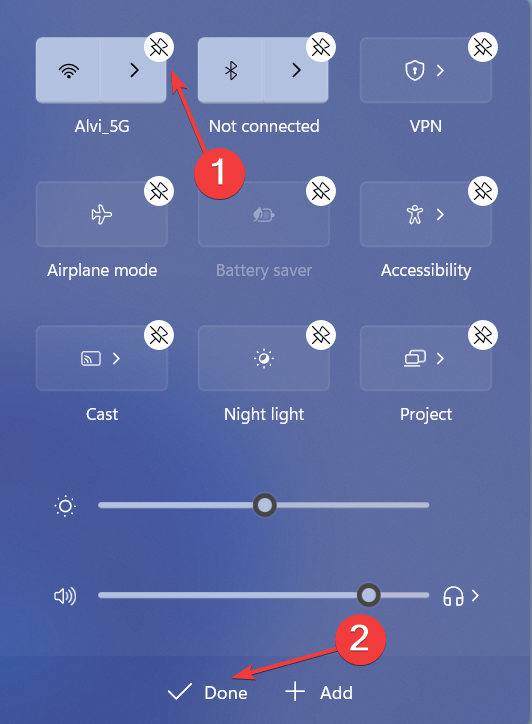
- לכלול אחר הגדרה מהירה, לחץ על לְהוֹסִיף, ולאחר מכן בחר אחד מהתפריט.
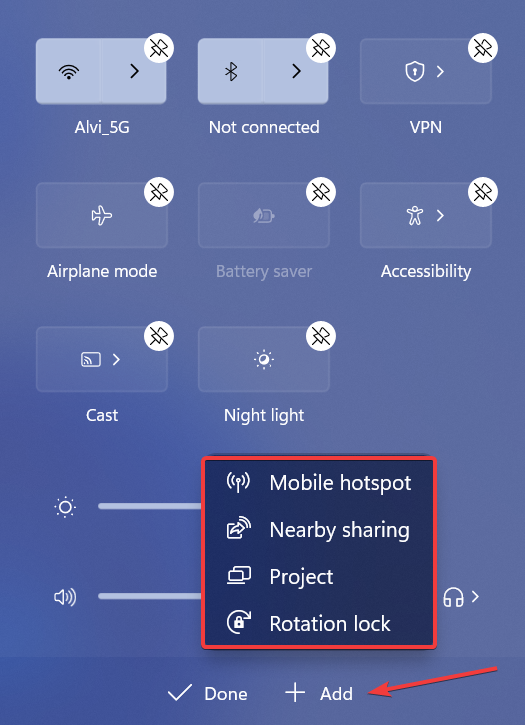
הגדרות מהירות במרכז הפעולות הן דרך קלה לגשת למגוון אפשרויות ולהגדיר מחדש את המחשב. יהיה זה כדי הפעל מצב טיסה, הגדר VPN, או הפעל את חיסכון בסוללה.
4. השתמש בפתרון של צד שלישי כדי לשנות את שורת המשימות
אם ההתאמות המובנות אינן מציעות את מה שאתה מחפש, השתמש באפליקציה של צד שלישי. זכור, יש מגוון רחב של שינויים שאתה יכול לבצע, אך מכיוון ש-Windows אינו מציע אפשרות ישירה, תצטרך לערוך את הרישום, שזו משימה מסוכנת.
פתרון תוכנה בא לעזרתך במקרה זה. אתה יכול לבדוק את הטובים ביותר התאמה אישית של שורת המשימות של Windows 11 אפליקציות וקבל אחת עוד היום. עבור שורת המשימות, המלצנו במיוחד על שני אלה:
- התחל 11
- RounderTB
ממשק המשתמש והתפקוד של האפליקציה פשוטים, ואתה אמור להיות מעודכן תוך דקות. יהיה זה כדי להציג סמלי מגש מערכת מוסתרים, למקם מחדש את שורת המשימות, או לשנות את הצבע והשקיפות שלה, כלי ייעודי יעשה זאת!
בסך הכל, למרות שאינך יכול להסתיר את סמל הסוללה ב-Windows 11, עדיין יש מגוון של התאמות אישיות זמינות. ואם אחד מאלה לא עובד או ה חסרים סמלי שורת המשימות, זה בדרך כלל ה קבצי מערכת פגומים להאשים.
לפני שאתה עוזב, גלה כיצד לעשות זאת הפעל את שורת המשימות המשופרת ב-Windows 11, ובדוק כמה טריקים מהירים כדי תקן taskba מהבהבר סמלים.
לכל שאילתה או כדי לשתף את ההתאמה האישית המועדפת עליך של Windows 11, רשום תגובה למטה.

